教程网首页 > 百科教程 > ps教程 》 ps制作盗梦空间效果的超现实海报
ps制作盗梦空间效果的超现实海报
效果图:

打开ps,导入素材图片,并拷贝一份。
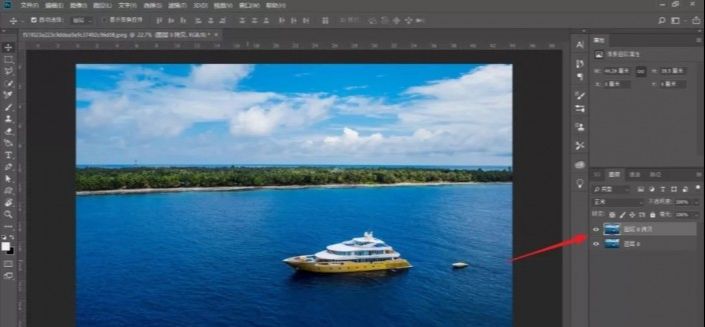
ctrl+t自由变换,将拷贝的素材图逆时针旋转90度。
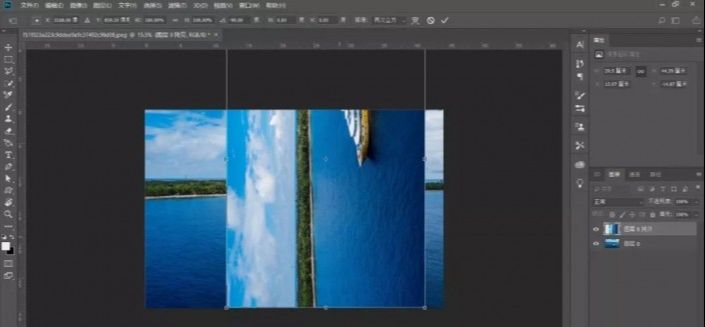
选择钢笔工具,截取三角部分。
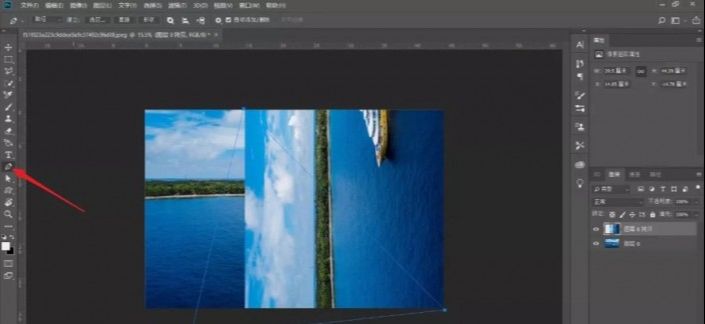
转化为选区后,为其添加蒙版。
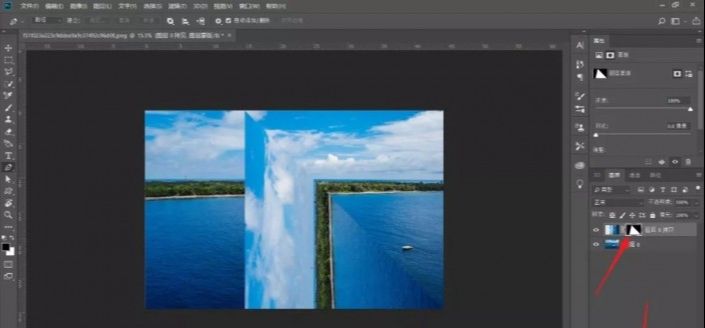
将该部分向左移动,移动至能与下方图层衔接的位置。
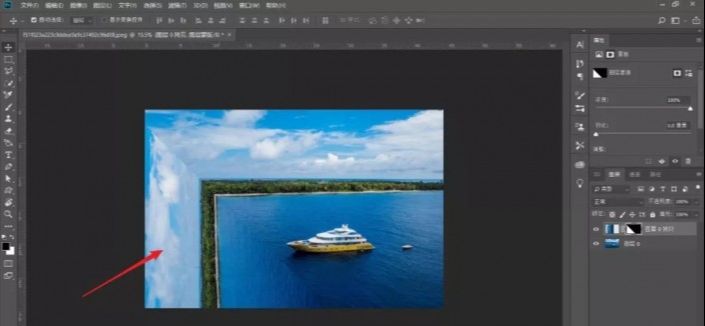
对云层衔接部分进行处理。选择蒙版图层,前景色为黑色,选择柔性画笔。
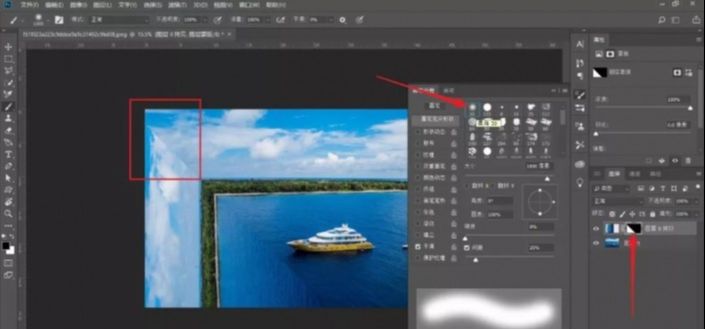
降低不透明度及流量值,对衔接部分进行涂抹,使其自然融合。
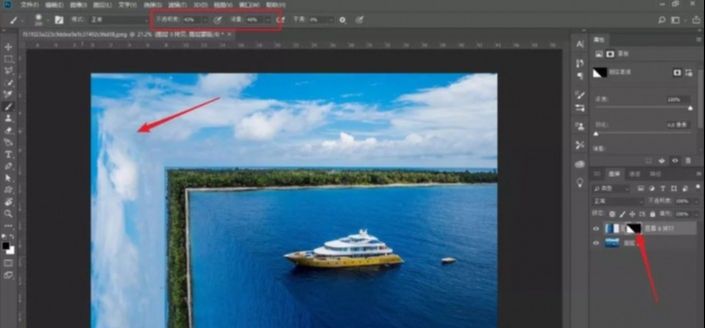
继续选择钢笔工具,对部分创建选区,并新建透明画布。
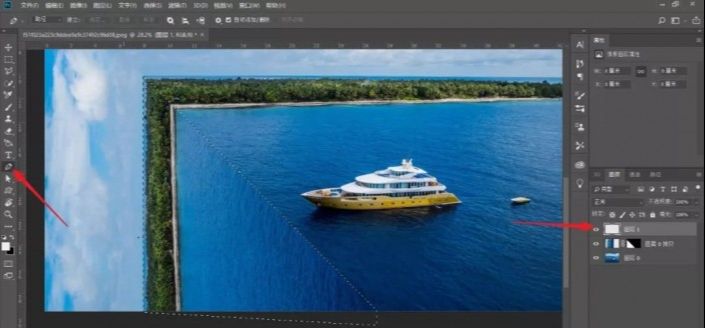
选择画笔工具,对部分涂抹,添加阴影效果。
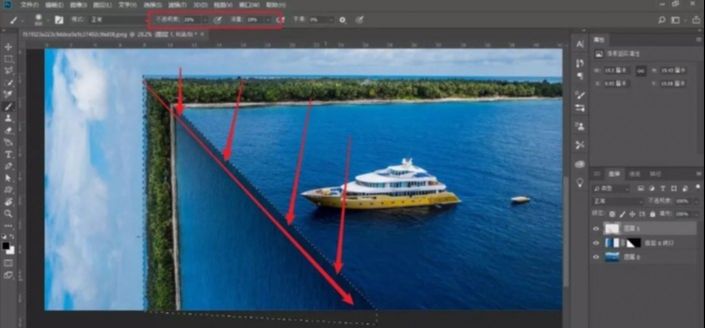
将阴影图层的混合模式更改为柔光。
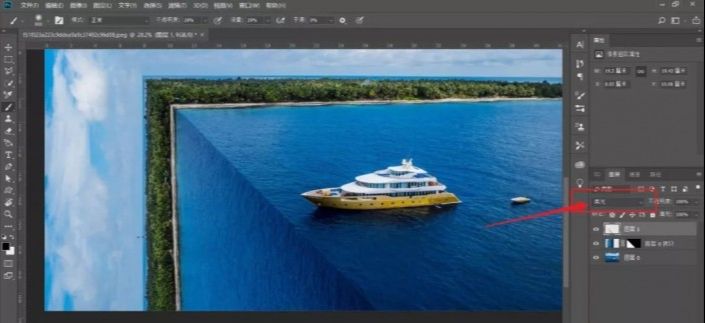
shift+ctrl+alt+e盖印图层。
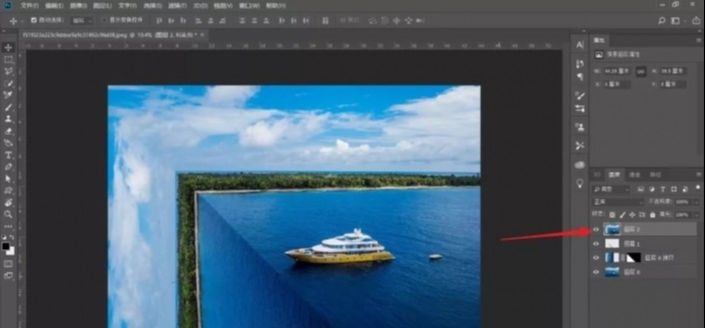
对画面进行调色。
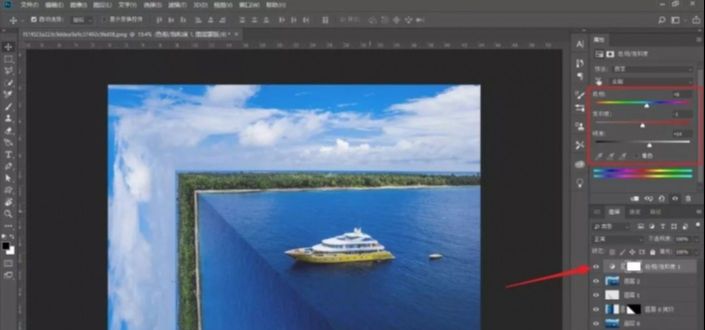
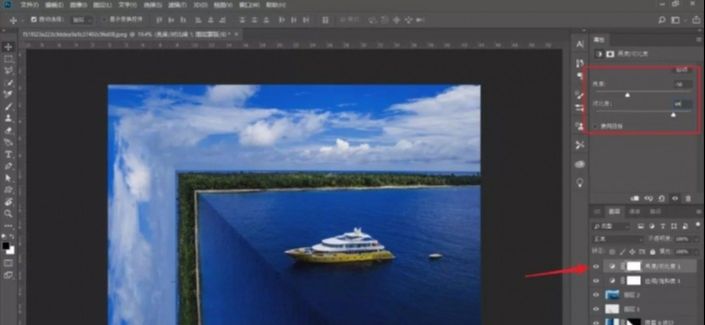
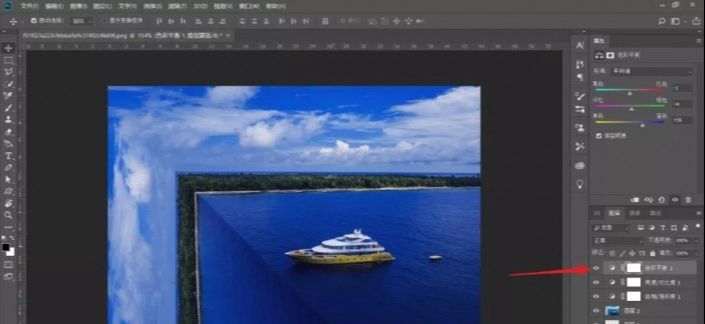

ps制作盗梦空间效果的超现实海报相关文章:
无相关信息扫一扫手机观看!

最新更新的教程榜单
- photoshop做立体铁铬字03-08
- ps制作字体雪花效果03-08
- ps需要win10或者更高版本得以运行03-08
- adobe03-08
- ps怎么撤销的三种方法和ps撤销快捷键以及连03-08
- ps神经滤镜放哪里03-08
- Photoshopcs6和cc有什么差别,哪个好用,新手03-08
- ps怎么给文字加纹理03-08
- ps怎么修图基本步骤03-08
- adobephotoshop是什么意思03-08











